Меню "Формат"
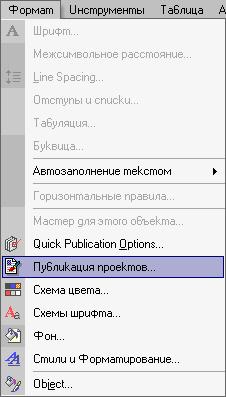
Рис. 1, а) Меню "Формат". Открыто подменю AutoFit Text
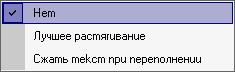
Рис. 1, б)
В самом деле меню "Формат" очень важно. Особенно в программе верстки! Без назначений форматов документ не документ. Все возможности форматирования в Publisher, как и в других приложениях Офиса, собраны в командном меню "Формат".
На рисунке 1 вы видите, что у меню "Формат" есть одно небольшое подменю, которое относится к опции AutoFit Text (Автоматически Растянуть Текст). Эта опция имеет три подопции – None (Нет, Не Действует), Best Fit (Растянуть по Максимуму) и Shrink Text On Overflow (Сжать Текст для Перетекания).
Но возьмемся за опции меню Format (Формат) по порядку, начиная с самой первой строки. А это – строка Font (Шрифт). Щелкнув по этой опции, мы получим диалоговое окно назначений почти всех атрибутов шрифта. Взгляните:
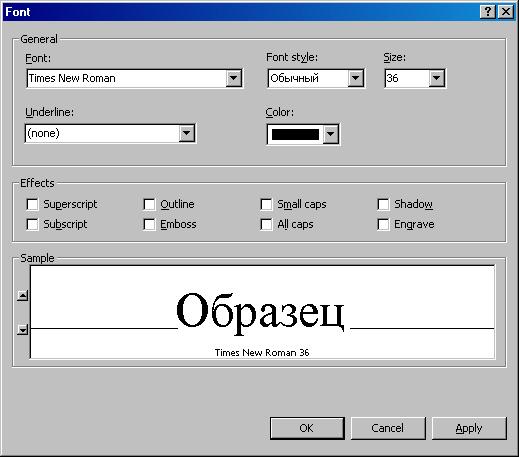
Рис. 2. Диалоговое окно Font
Здесь в верхних полях списков в поле General (Общие) назначаются гарнитура (список Font:), Стиль Шрифта (Font style:) и Размер его (Size:) Ав нижних полях Underline: (Подчеркивание) и Color: (Цвет:) – подчеркивание и шрифта.
Интересно второе поле. Оно называется Effects (Эффекты). Первой группой столбиков идут Верхний Индекс (Superscript) и Нижний Индекс (Subscript). – Outline (Контур) и Emboss (не могу перевести, но выглядит это так: к начертанию шрифта добавляется снизу и справа дополнительный контур на полутоне – есть при цвете шрифта черном этот полутон – серый). На контур желательно было бы взглянуть – это достаточно ярко для Офиса.
